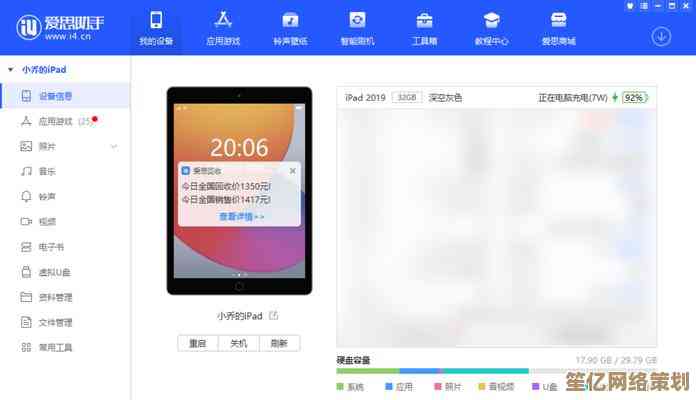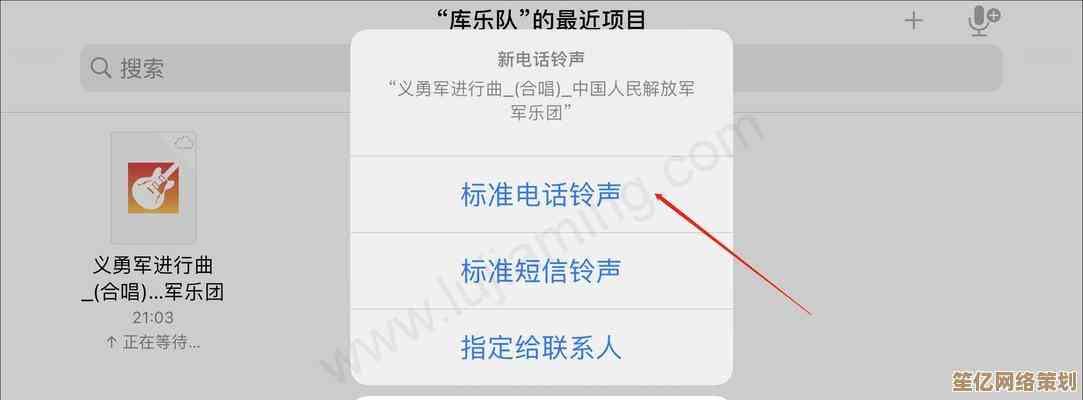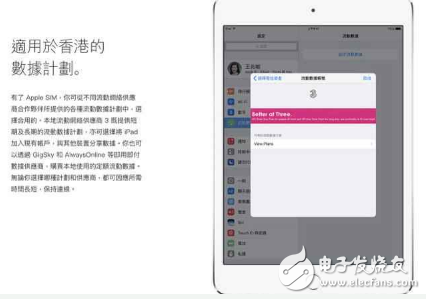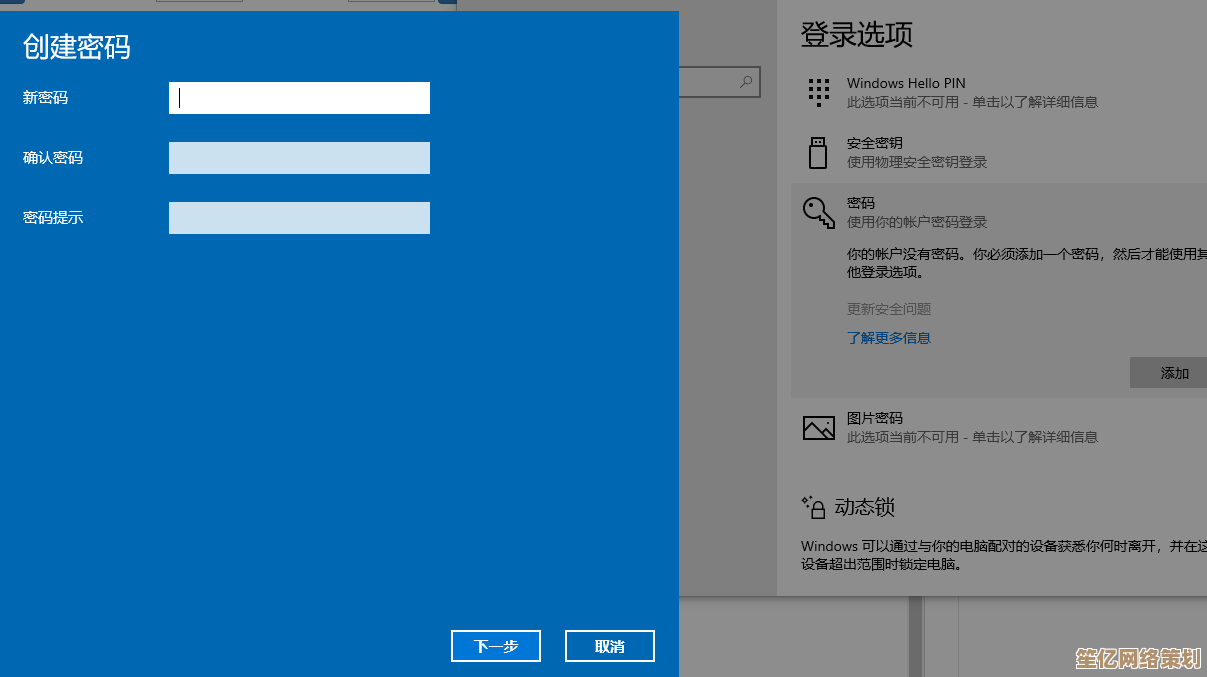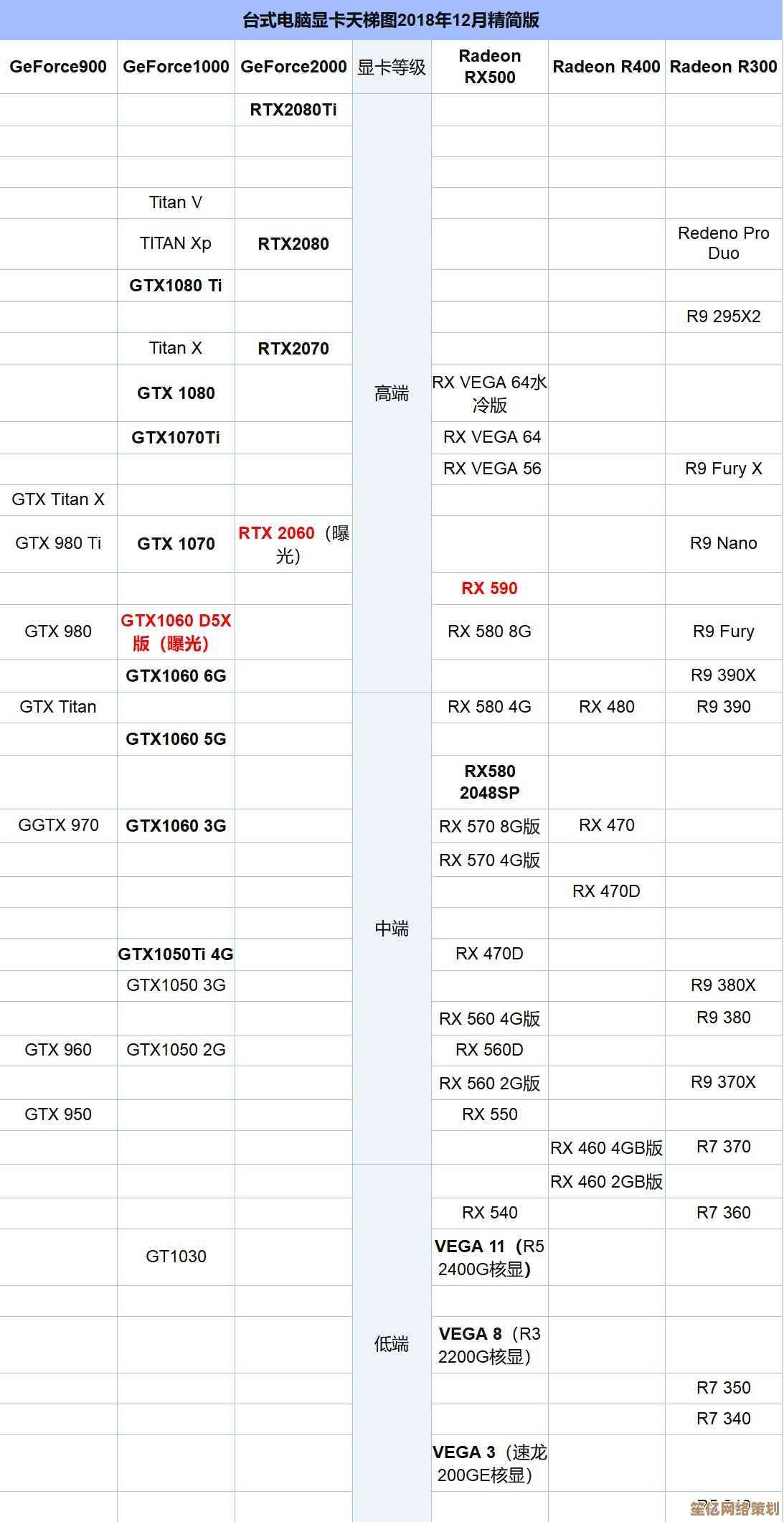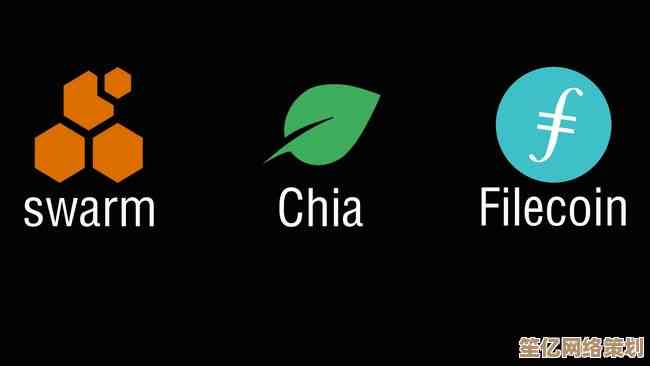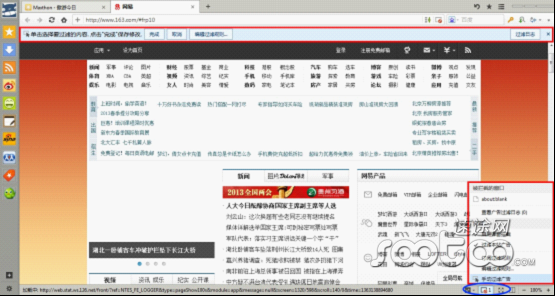用U盘为笔记本电脑安装Windows 11:详细步骤与实用技巧分享
- 问答
- 2025-10-16 20:08:44
- 1
行吧,既然你问到了用U盘装Win11这事儿,那我可得好好唠唠,这事儿吧,说难不难,说简单吧,也真能卡住几个地方,尤其是第一次自己动手的时候,我上次给我那台老古董笔记本重装系统,真是…🤯 差点没把自己给整崩溃了,各种小状况,现在想想都头大,不过折腾完了也挺有成就感的,咱就按我那次的经验,一步步顺下来,你听着,感觉不对或者有疑问随时在脑子里打断我哈。
第一步,准备工作,别嫌烦,这步乱了后面全完蛋。
你得有个U盘,容量嘛,8G勉强够,但我强烈建议用16G或以上的,现在U盘也便宜,空间大点心里不慌,万一以后还想干点别的呢,找一台能正常上网的电脑,你自己的或者朋友的都行,用来制作那个启动U盘。⚠️ 千万记得:U盘里的所有东西都会被清空! 一定一定先把重要文件备份到别的地方去,我上次就差点把我存了好几年的照片给格式化了,吓出一身冷汗。
去微软官网下载Windows 11的镜像文件,这个… 你就搜“Windows 11 下载”,找到微软官方的那个“创建Windows 11安装媒体”工具,叫 Media Creation Tool 的那个小软件,用它下载最省心,它能自动帮你搞定版本和校验,避免你下到奇奇怪怪的东西,下载过程嘛,看你家网速了,可能得喝杯茶等一会儿。
第二步,制作启动U盘,这是技术活儿的开端。
等那个Media Creation Tool下好了,打开它,界面挺简单的,跟着提示走就行,它会问你是“为另一台电脑创建安装介质”还是“升级这台电脑”,咱选“为另一台电脑…”那个,然后会让你选择语言、版本啥的,一般不用动,默认就好,除非你有特殊需求。
关键一步来了!它会问你是直接下载成ISO文件还是制作U盘,一定选“U盘闪存驱动器”这个选项! 它会自动识别你插上去的U盘(确保U盘已经插好了啊),接下来就是自动化的过程了,它会一边下载一边把文件弄到U盘里,这个过程… 你就等着吧,可以去刷刷手机,但别乱拔U盘或者关机,搞坏了又得重来。😅 我当时就一边等一边担心会不会出错,还好,这次挺顺利。
第三步,搞定你笔记本的BIOS/UEFI设置,这是最容易懵圈的地方。

U盘做好了,现在轮到主角——你的笔记本电脑上场了,先把U盘插上, 重启电脑,在开机的时候,屏幕刚亮那一下,要快速按一个键进入BIOS/UEFI设置界面,这个键因电脑品牌而异,常见的是F2、Delete、F12、Esc啥的,我那破本是F2,你得自己查一下你的型号,或者开机瞬间盯着屏幕看,有时候底下会有一行小字提示你按哪个键进入“Setup”。
进去之后,界面可能全是英文,看着有点晕,我们的目标就一个:改变启动顺序,让电脑先从U盘启动,而不是硬盘。 你要找到一个叫“Boot”或者“启动”的选项卡,在里面,把“USB HDD”或者你U盘的名字,用+/-键或者F5/F6调到第一位,还有个更简单的办法,很多新电脑支持开机按F12(或类似键)直接弹出启动菜单,你直接从菜单里选U盘启动,这样就不用改BIOS设置了,装完系统重启它会自动从硬盘启动,更省事,改完之后,一定记得“Save and Exit”(保存并退出),电脑会重启。
第四步,安装过程,耐心点就行。
如果前面都对了,重启后你就会看到Windows的安装界面了,蓝底白字的,首先会让你选语言、键盘布局,默认中文就行,点“下一步”,然后点“现在安装”,接下来会让你输入产品密钥,如果你有正版密钥就输,没有的话可以点“我没有产品密钥”跳过,等装完系统再激活也行。

下面选择安装类型,一定要选“自定义:仅安装Windows(高级)”,这时候会显示你硬盘上的分区情况。⚠️ 高危操作预警! 这里你要删掉原来的系统分区,通常选择主分区(类型是“主分区”或者容量最大的那个),然后点“删除”,可能会删掉好几个,直到出现一个大的“未分配空间”,别心疼,旧的不去新的不来嘛,然后选中那个“未分配空间”,直接点“下一步”,安装程序会自动创建所需的分区并进行安装。
之后就是漫长的文件复制、安装、更新过程了,电脑会重启好几次,你唯一要做的就是等着,可以去干点别的, 吃个饭?我当时就趁机点了份外卖。🍔
系统配置和一点小感慨。
等一切搞定,最后一次重启,会进入OOBE(开箱体验)界面,就是让你设置地区、键盘、登录微软账户什么的,这些就按你喜好来就行了,都设置完,恭喜你!桌面出现了!😊
但别急,还没完,第一件事,是不是觉得分辨率不对或者没网络?那是因为还没装驱动,现在Win11挺智能的,一般联网后会自动下载安装大部分驱动,你可以检查一下设备管理器,看看有没有黄色叹号,如果有,可以去笔记本官网根据型号下载对应的驱动,或者用驱动精灵之类的工具辅助一下。
唉,说起来简单,但自己操作的时候,总会遇到点小意外,比如我那次,就在BIOS里找启动顺序找了半天,眼神不好使… 或者U盘接触不良,电脑死活认不出来,急得我满头汗,但怎么说呢,这种自己动手把系统“救活”或者“焕新”的感觉,还是挺棒的,有种… 掌控感?希望你一次成功,少走点弯路吧,要是真卡住了,别硬扛,上网搜搜具体报错信息,一般都能找到解决办法,好了,就唠这么多,祝你顺利!
本文由邝冷亦于2025-10-16发表在笙亿网络策划,如有疑问,请联系我们。
本文链接:http://waw.haoid.cn/wenda/28704.html